更改开机密码,小编教你win10更改开机密码的方法
- 分类:Win10 教程 回答于: 2018年09月13日 11:36:00
更改win10开机密码?小伙伴你们知道win系统应该要怎样子进行更改开机密码吗?要是不知道的话也不碍事,因为小编这就来将更改win10系统开机密码的详细操作方法来分享给你们,赶紧往下边看看呗。
小编发现最近有小伙伴需要知道win10系统进行更改开机密码的方法,所以小编去了解了一下这方面的知识,所以啊,小编现在来将win10系统进行更改开机密码的操作方法来分享给你们。
1,打开我们的win10菜单栏,找到设置按钮然后点击。
开机密码图-1
更改开机密码图-2
2,在设置面板中我们找到“账户”这一栏,点击进入。
更改图-3
3,在账户管理界面中我们找到“登陆选项”,然后在右边找到“密码”,点击更改。
更改开机密码图-4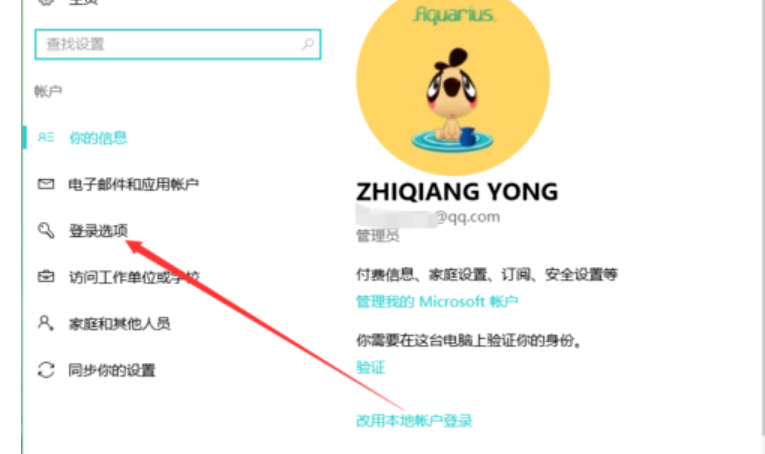
更改开机密码图-5
4,输入我们以前旧的密码,才能进行下一步操作。
更改开机密码图-6
5,一般我们以前设置密码的时候都会让我们输入一个邮箱账号,这个时候我们就需要用到它了,点击我们的邮箱账号。

更改开机密码图-7

更改图-8
6,然后等到收到一封邮件的时候,输入我们的代码,点击下一步。
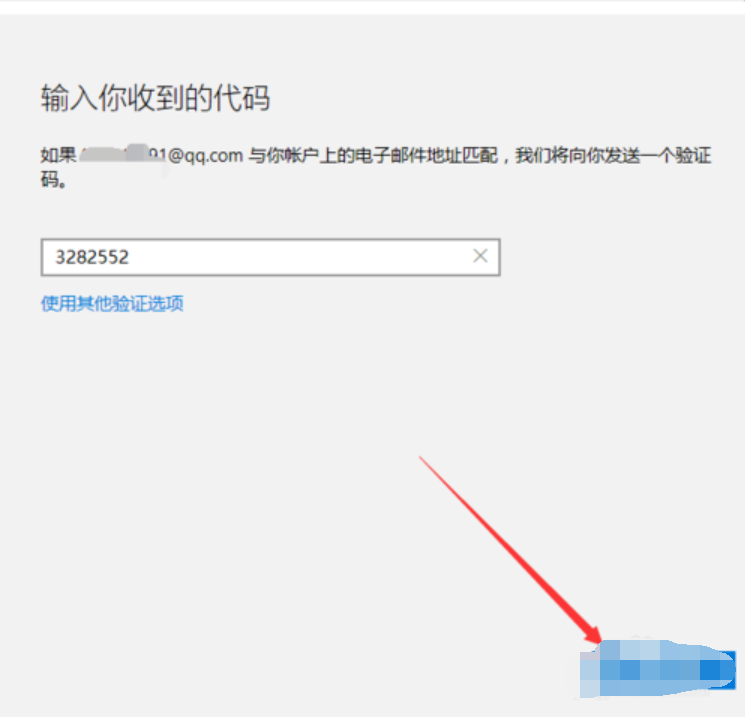
更改开机密码图-9
7,在这里我们输入我们的旧密码和我们需要的新密码,值得一提的是,这里我们不能使用我们以前用过的密码,所以我们选择一个新的密码,然后完成更改设置。
更改图-10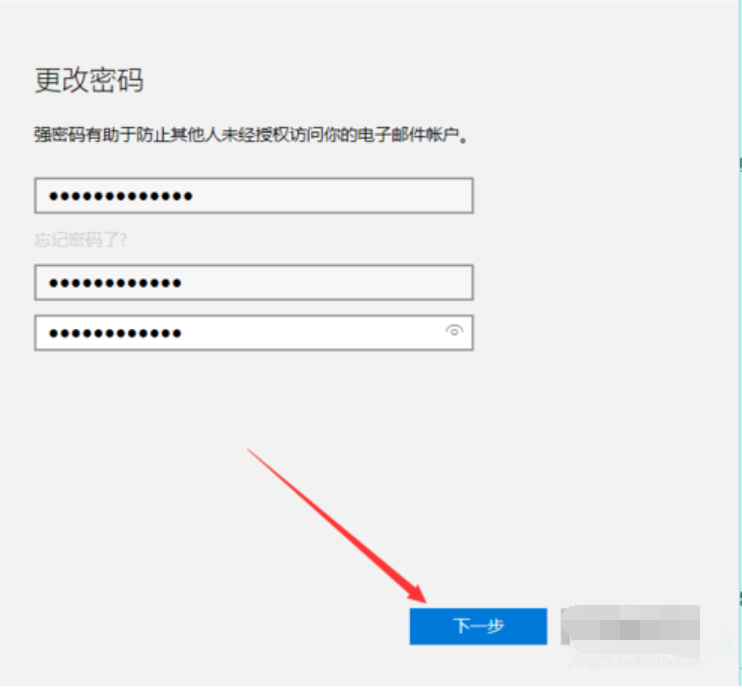
win10图-11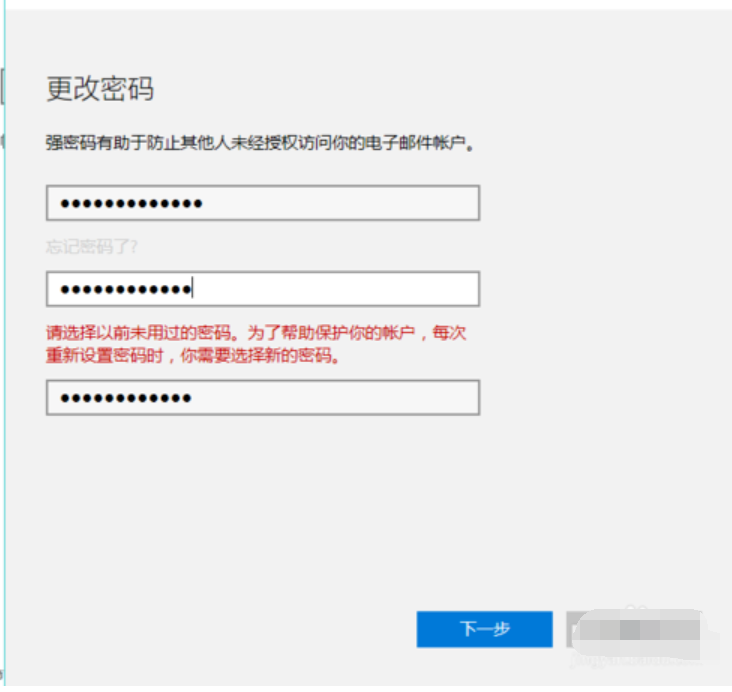
8,接着我们在打开菜单,然后找到账户,将我们的电脑锁定,重新输入我们新的密码验证更改是否成功。当然会成功啦。
win10图-12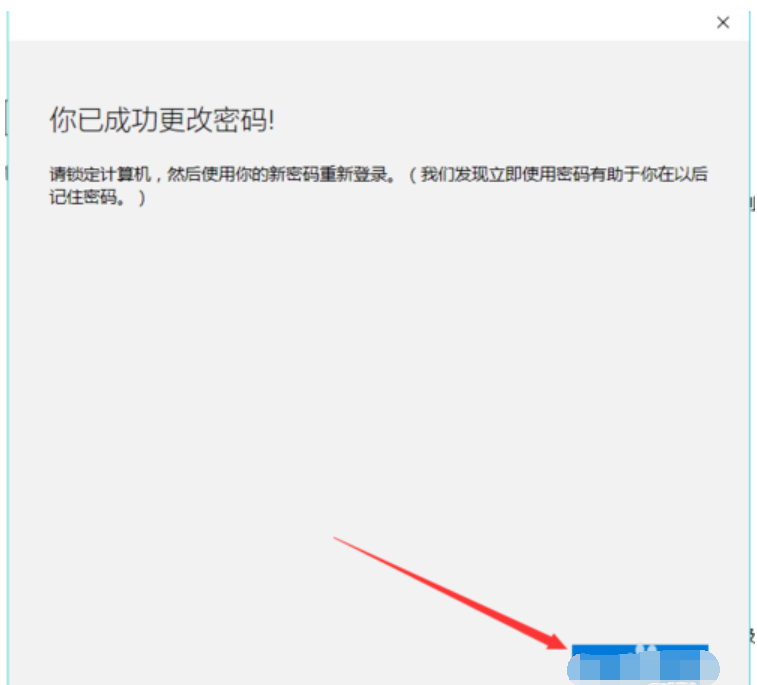
更改图-13
 有用
26
有用
26


 小白系统
小白系统


 1000
1000 1000
1000 1000
1000 1000
1000 1000
1000 1000
1000 1000
1000 1000
1000 1000
1000 1000
1000猜您喜欢
- 戴尔笔记本怎么重装系统win10..2022/07/16
- win 10的电脑怎么分盘的教程..2022/01/03
- 笔记本电脑win10系统怎么升级方法..2021/04/25
- window10硬盘安装版详细教程2021/03/27
- 微软官网Win10下载,最新版本免费获取..2024/02/22
- 使用U盘轻松重装系统Win102023/12/05
相关推荐
- 台式电脑重装系统windows102022/11/04
- 电脑装正版Win10,价格是多少?..2023/11/22
- 一键重装系统win102023/12/26
- win10自带一键重装系统:轻松恢复电脑原..2023/11/27
- win10系统还原在哪里开启2021/05/27
- 重装win10系统的教程2022/12/03














 关注微信公众号
关注微信公众号



